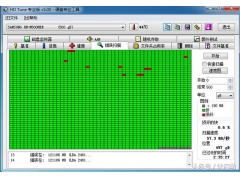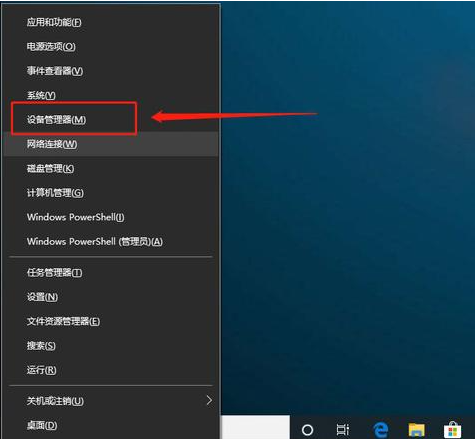大于4g如何安装镜像
(系统镜像大于4g)
1.首先,制作一个U盘PE启动盘,本教程以微PE为例(PE工具不是唯一的)
微PE下载:直接查找微PE官网好,怕发链接被封
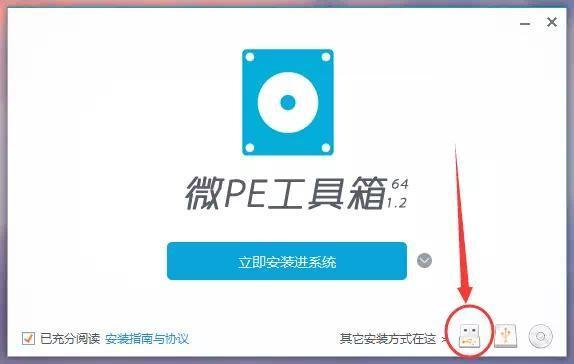
微PE
1.1、选择把微PEU盘中制作工具箱
1.2.选择一些参数,一般可以默认使用(如果U盘需要超过4个订单文件G系统镜像或存放4G建议将上述文件格式化NTFS格式)
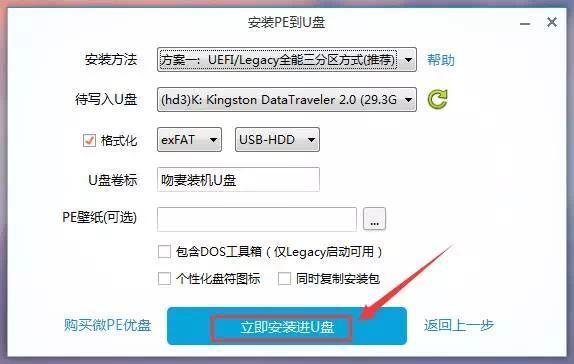
安装设置
2.第一步成功制作U盘PE启动盘后,插入重新安装系统的计算机,按下表选择启动热键启动U盘PE
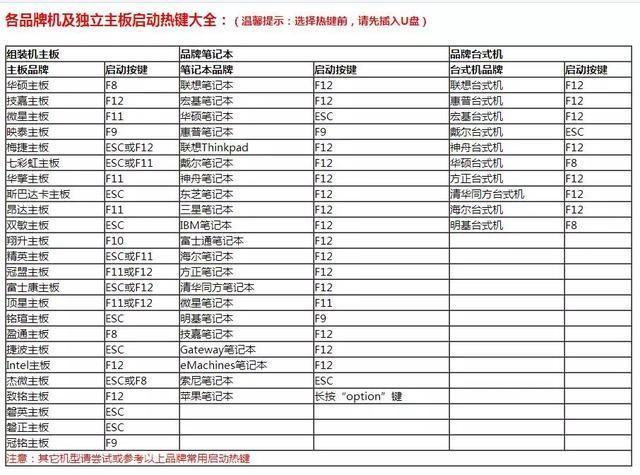
BIOS热键
3、进入PE界面将使用分区助手和windows安装器
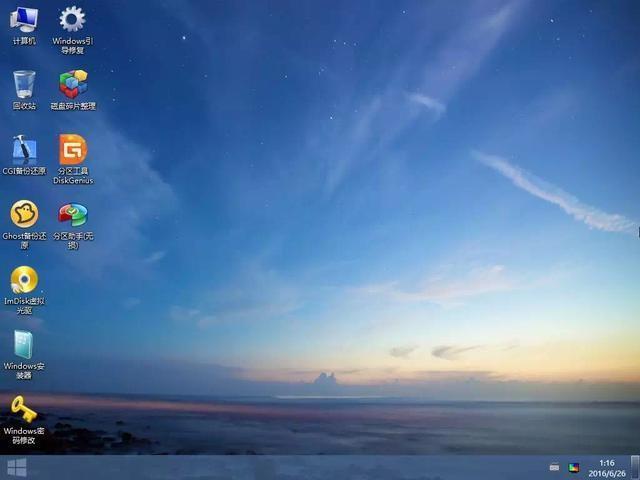
PE界面
4.进入分区助手检查每个分区,找到您的系统磁盘(通常是C)以及文件系统的格式FAT32的分区,这个FAT32格式32格式分区。以小编本机为例,我的系统盘是C盘,FAT32格式为Z盘。以小编本机为例,我的系统盘是C盘,FAT32格式为Z盘。检查正确后,将系统盘格式化,右键弹出选项(记得提前备份)。
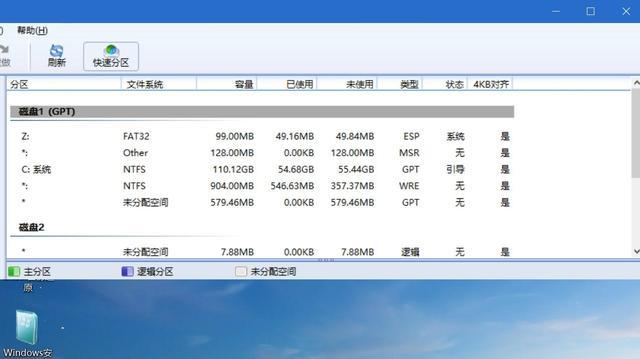
分区检查
5、打开桌面的windows安装器,第一项Windows安装文件是选择你提前下载的镜像,后缀是ISO或者WIM所有这些都可以被识别出来。第二个引导驱动器是前面提到的FAT32格式盘,最后安装磁盘位置是您的系统盘。
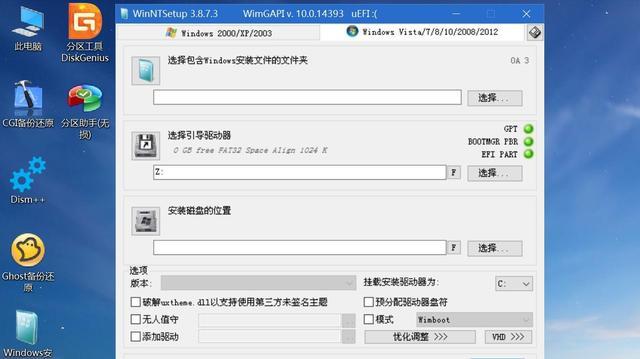
安装器
6.以下是我完成设置后的照片。一切确认后,就可以开始安装了。之后会弹出一个小窗口,直接选择。OK了。然后等待安装进度条读完。
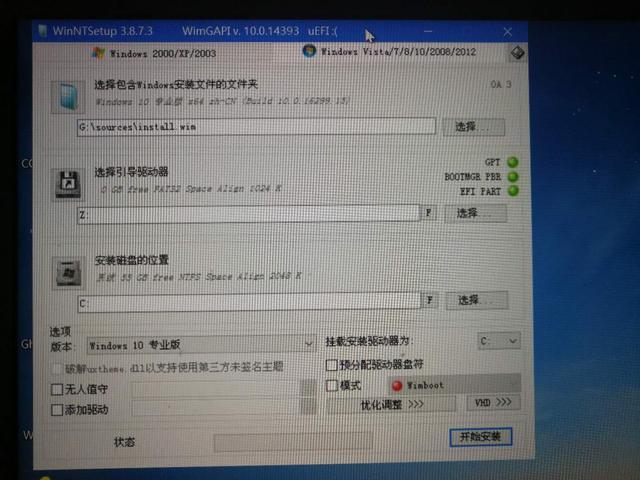
安装器设置
7.读完进度条后,拔下U盘,重新启动电脑。接下来,就像拿到电脑一样,重新设置Windows就可以啦。重新安装时会重启几次,不要断电,重新安装后记得打驱动哦!重装过程到此结束。
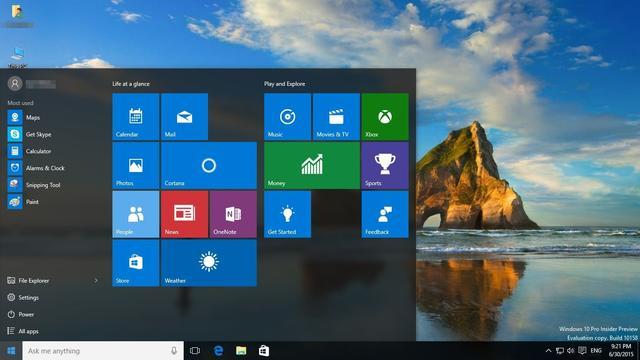
成功进入系统